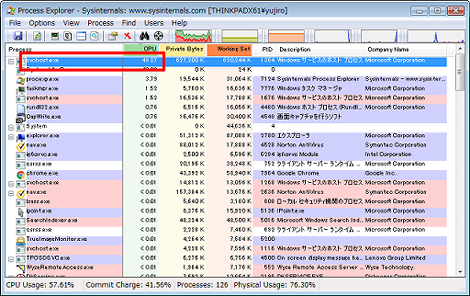WindowsのCPU使用率がタスクマネージャに表示されない場合の対処
WindowsのCPU使用率がタスクマネージャに表示されない場合の対処方法について紹介します。
1.問題点
Windowsのタスクマネージャを標示すると、アプリケーションをほとんど起動していないにもかかわらず、CPU使用率が高くなっています。

が、タスクマネージャの「プロセス」タブをクリックしても、高いCPU使用率のプロセスは存在しません。
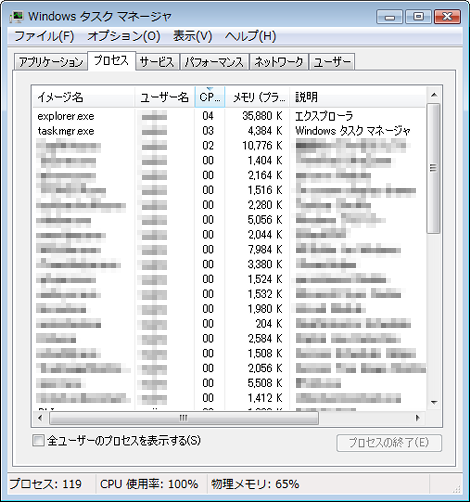
タスクマネージャ以外の方法でプロセスを調べる方法がわかりません。
ということで、WindowsのCPU使用率がタスクマネージャに表示されない場合の対処方法を紹介します。
2.タスクマネージャ以外の方法でプロセスを調べる
タスクマネージャ以外の方法でプロセスを調べるには、「Windowsの高機能タスクマネージャ「Process Explorer」」で紹介した「Process Explorer」をインストールして起動します。
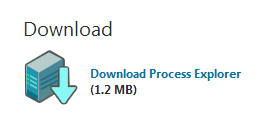
これでプロセスを調べると、高いCPU使用率のプロセスが表示されました。ここでは「svchost.exe(Windowsサービスのホストプロセス)」がCPU使用率の高い原因であることが分かります。
デフォルトのタスクマネージャにプロセスが表示されない原因は不明ですが、とりあえずこれで状況を把握することが可能になりました。
Posted by yujiro このページの先頭に戻る
- WindowsでRGB画像をCMYK画像に変換する方法
- FFmpegをWindowsにインストールする方法
- Windows Updateで更新プログラムファイルをダウンロードしてコマンドでインストールする方法
- Windows11でウィンドウの影を消す方法
- MiniTool Partition Wizard(プロ・プラチナ版)レビュー
- WindowsのエクスプローラーでExeclの内容を検索する方法
- Windows10 + MKEditorでカーソルが消える問題の対処
- Windows10でPerlにDBD::MySQLをインストールする方法
- Windows10で「休止状態」を電源オプションに追加する方法
- ノートン製品の自動延長を停止する方法
- Windows10+XAMPP起動時に「Error: Cannot create file "C:\xampp\xampp-control.ini". アクセスが拒否されました」となる不具合の対処方法
- Windows10+XAMPP+Merburyでメールを送信する方法
- Windows10で「あ」や「A」の表示を消す方法
- Thunderbirdの「受信ファイル」が消えた場合の対処
- Windows10のエクスプローラーでアイコンから縮小画像に変更する方法
トラックバックURL
コメントする
greeting